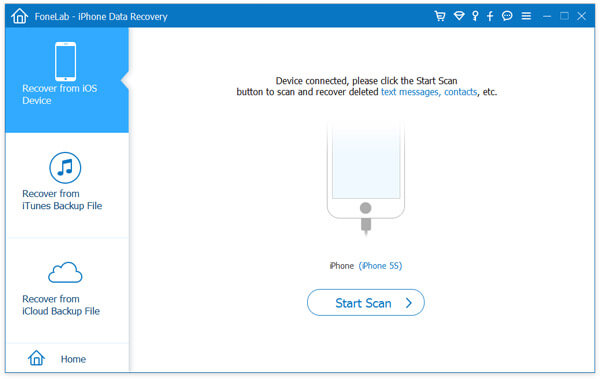Ha információt kell találnunk, mindig úgy döntünk, hogy iPhone és iPad készülékeinket böngészjük a webhelyek között. Néhány webhely azonban nem biztos, hogy biztonságos. Lehet, hogy vírust hoznak, és ellophatják személyes adatait, amikor böngészi őket. Ön elkerülheti ezen webhelyek látogatását, de barátainak és gyermekeinek nehéz elkerülni ezeket a webhelyeket, amikor iPhone-ját használják. Ennek eredményeként le kell tiltania ezeket a veszélyes webhelyeket az iPhone-on. Számos megoldás van a webhelyek blokkolására az iPhone készüléken. Az iPhone webhelyeket iPhone korlátozások, OpenDNS és biztonságos böngészők segítségével blokkolhatja.
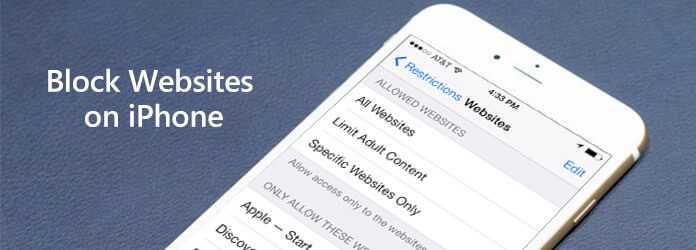
Blokkold weboldalakat iPhone-on
Valójában könnyű blokkolni a webhelyeket az iPhone-on. Csak az eszközöktől függünk. Maga az IPhone rendelkezik szülői felügyeleti eszközökkel, például a korlátozásokkal, amelyek segítenek. Most lássuk, hogyan lehet lépésről lépésre blokkolni az iPhone webhelyeket az iPhone korlátozásokon keresztül.
1 lépés Koppintson a kezdőképernyőn a „Beállítások” alkalmazásra, majd az „Általános” elemre. Lépjen a "Korlátozások" oldalra.
2 lépés Érintse meg a "Korlátozások engedélyezése" lehetőséget, és írja be a jelszavát. Görgessen le és válassza a "Webhelyek" lehetőséget.
3 lépés A menüben kiválaszthatja a "Felnőtt tartalom korlátozása" vagy a "Csak meghatározott webhelyek" lehetőséget.
4 lépés Lépjen a „Soha ne engedélyezzen” elemre, és koppintson az „Webhely hozzáadása” elemre a blokkolni kívánt weboldal felvételéhez.
5 lépés Írja be a letiltani kívánt webhely címét, és letilthatja a webhelyet az iPhone készüléken.
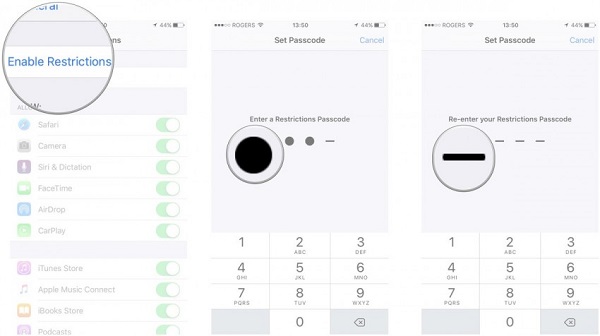
Az iPhone webhelyek blokkolásának módja mellett az iPhone korlátozásokon keresztül az OpenDNS segítségével blokkolhatjuk az iPhone webhelyeket is. Az OpenDNS szülői felügyeletet is kínál. Lássuk, hogyan működik ez az út.
1 lépés Érintse meg a kezdőképernyőn a „Beállítások” ikont, és lépjen a „Wi-Fi” menübe.
2 lépés Keresse meg a használt Wi-Fi-t, és koppintson a kék nyílra a Wi-Fi mellett.
3 lépés Változtassa meg a csatlakoztatott Wi-Fi routerét és DNS-kiszolgálóit az OpenDNS által megadott 208.67.222.222 és 208.67.220.220 értékre.
4 lépés Érintse meg a "Lízing megújítása" elemet. A Wi-Fi leválasztásra kerül, majd automatikusan újra csatlakozik.
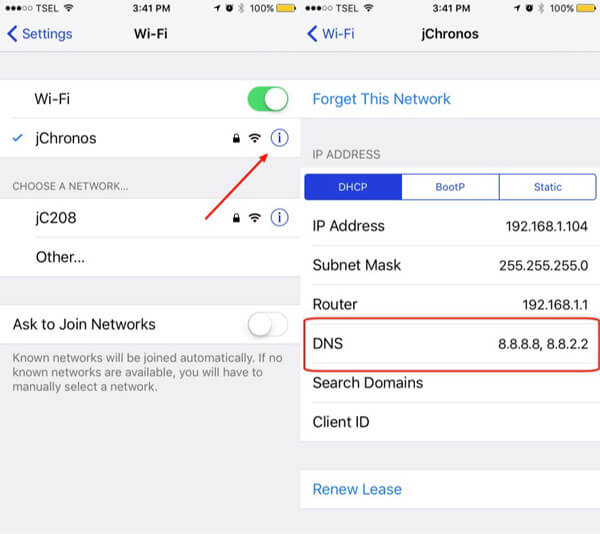
Készülékeink szülői felügyeleti eszközei segítségével könnyen blokkolhatjuk az iPhone webhelyeket. Ezen felül biztonságos böngészőkkel blokkolhatjuk az iPhone webhelyeket. Az iPhone Restriction segítségével ki kell kapcsolnia a Safari szoftvert, és hagyja, hogy a letöltött biztonságos böngésző az iPhone egyetlen böngészője legyen. Számos olyan biztonságos böngésző létezik, amelyek szülői felügyeletet kínálnak az iPhone webhelyek blokkolására.
F-Secure gyermekbiztonsági böngésző egy biztonságos böngésző az iPhone számára, számos biztonsági szolgáltatással. Az összes olyan alapvető funkcióval rendelkezik, mint a stop, a könyvjelzők, amelyekkel a böngészőnek rendelkeznie kell. Emellett jó hírnevet élvez azért, hogy blokkolja a webhelyeket az iPhone-on. Ezek a webhelyek tartalmaznak néhány adathalász webhelyet és rosszindulatú alkalmazást. Sőt, a felhasználók megóvhatják gyermekeiket a rossz webhelyekkel szemben azáltal, hogy blokkolják ezeket a webhelyeket az iPhone készüléken. És van jelszó beállítása a szülői felügyelet funkciójához. Az F-Secure gyermekbiztonságos böngésző egyszerűen használható, és ideális alkalmazás azon felhasználók számára, akik blokkolni akarják a webhelyeket az iPhone készüléken.
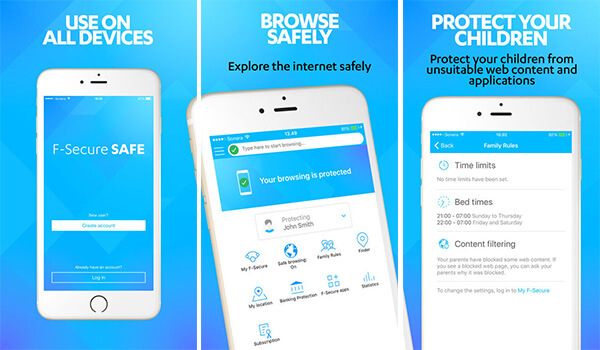
Mobicip szülői felügyelet az egyik legnépszerűbb alkalmazás a nem biztonságos webhelyek blokkolására az iPhone készüléken. Szülői felügyeleti alkalmazás is, és azáltal, hogy blokkolja a webhelyeket iPhone-ján, segíthet egy biztonságosabb online világban élvezni. A Mobicip Parental Controls valójában egy átfogó alkalmazás, mert sok különböző funkcióval rendelkezik. Felhasználói nemcsak a nem biztonságos webhelyek blokkolására használhatják iPhone-on, hanem korlátozott internetidő beállítására, valamint a böngészési előzmények megkeresésére és így tovább. Mi több, ennek az alkalmazásnak a szűrési szintje változtatható. A szűrési szintet „Szigorú”, „Mérsékelt”, „Érett” vagy „Nincs szűrés – csak monitor” szintre állíthatja.
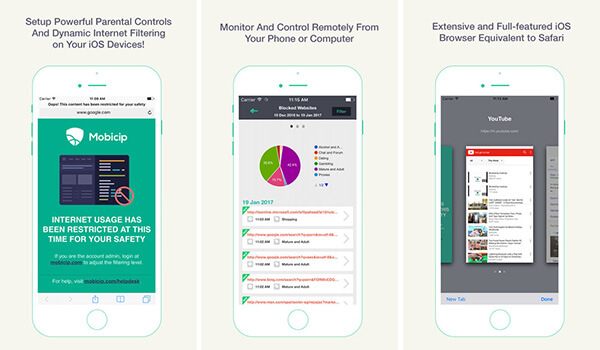
WebProtectMe biztonságos böngésző az egyik legjobb szülői felügyeleti alkalmazás, amely blokkolja az iPhone webhelyeket. Ez az alkalmazás egy jó alternatíva a Safari számára, mivel a legtöbb Safari funkcióval rendelkezik. Ez egy hatalmas keresőmotorral rendelkezik, és bármikor megtalálhatja, amit keres, vagy eljuthat egy adott weboldalra. Ezenkívül blokkolhatja az iPhone webhelyeket is. Ez a biztonságos böngésző biztonságosabbá teszi az internetes szörfözést. Számos különféle nem biztonságos webhely van, amelyeket letilthat, ideértve az adathalász webhelyeket és a pornográf webhelyeket is. Ebben a biztonságos böngészőben szabadon megtervezheti webhelyének feketelistáit és feketelistáit.
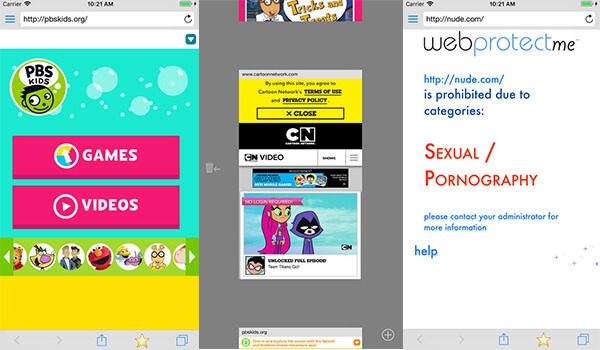
Lehet hogy kell: A szülői felügyelet beállítása az iPhone készüléken.
Mindennapi életünkben gyakran vannak olyan gondok, mint például az iPhone elvesztése, az iPhone ellopása, az iPhone lebontása és így tovább. Más esetekben véletlenül törölhetünk néhány fontos adatot iPhone-ról, amikor blokkoljuk az iPhone webhelyet. Ennek eredményeként vágyakozunk arra, hogy megtaláljuk a módját az elveszített adatok visszaállításához iPhone-ban. Aztán a FoneLab - iPhone Data Recovery jó választás az Ön számára, mert ez a legjobb szoftver az iPhone adatok helyreállításához.
Mi több, mielőtt visszaállítja az iPhone Safari előzményeit, először átnézheti azokat a szoftver segítségével. Végül, kérjük, vegye figyelembe, hogy az iPhone Safari előzményei különböző formátumokkal helyreállíthatók.